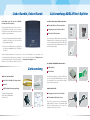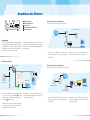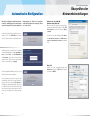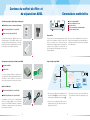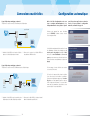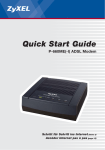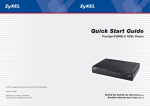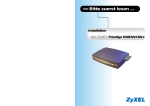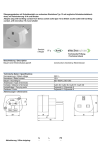Download ZyXEL P-660R(-I) User's Manual
Transcript
Quick Start Guide ZyXEL P-660R(-I) ADSL-Router © 2006 Copyright by Studerus Telecom AG, 8603 Schwerzenbach Version P-660R-D1/D3, 1.0/0906 Änderungen und Irrtümer vorbehalten. Sous réserve de modifications et d‘erreurs. Schritt für Schritt ins Internet (Seite 2) Accéder Internet pas à pas (page 11) Liebe Kundin, lieber Kunde Vielen Dank, dass Sie sich für ein ZyXELProdukt entschieden haben. Lieferumfang ADSL-Filter/-Splitter 2a Filter für analogen Telefonanschluss 1 Filter mit ADSL- und Telefonanschluss Diese Installationsanleitung soll Ihnen helfen, Ihren ADSL-Router möglichst schnell und einfach in Betrieb zu nehmen. Bitte beachten Sie bei der Installation folgende Hinweise: 2 Übergangsstecker Reichle auf RJ-11 3 Filter mit RJ-45-Anschluss • Folgen Sie für die Inbetriebnahme der Anleitung. Schalten Sie den Router erst ein, wenn Sie die Anleitung dazu auffordert. Das hochfrequente ADSL-Signal und ein analoges Endgerät stören sich gegenseitig. Vor jedem Telefon oder Faxgerät muss deshalb ein ADSL-Filter eingesetzt werden. Bei Bedarf sind weitere Filter im Fachhandel erhältlich. • Der Router ist als DHCP-Server vorkonfiguriert und besitzt standardmässig die IP-Adresse 192.168.1.1. Diese Installationsanleitung setzt voraus, dass sich die Netzwerkkonfiguration Ihres Computers in den Grundeinstellungen für das automatische Beziehen einer IP-Adresse befindet. Wenn Sie 1 über Ihre Einstellungen nicht im Klaren sind, können Sie diese im Abschnitt Überprüfen der Netzwerkeinstellungen prüfen. 2 3 2b Splitter für ISDN Telefonanschluss Lieferumfang 1 ADSL-Splitter 2 RJ-45 Kabel A Ethernet-Netzwerkkabel Um die Frequenzbereiche von ADSL und Telefonie zu trennen, wird bei ISDN-Installationen ein Splitter vorgeschaltet. Filter vor den einzelnen Endgeräten werden nicht benötigt. B Kabel RJ-11 für ADSL-Telefonanschluss 1 2 1 2 C Netzteil D ZyXEL-CD mit Bedienungsanleitung A B Option Reichle-Kit 1 Übergangsstecker RJ-11 auf Reichle Filter-Kit für Analog-Modelle Splitter-Kit für ISDN-Modelle (siehe Seite 3) 2 Telefonkabel mit Reichle-Stecker C 2 D Dieses Kit ist optional unter der Artikelnummer 4098 erhältlich. Es wird nur für SwissNet ISDNNTs der ersten Generation ohne von aussen zugänglichen Anschlüssen benötigt. 3 Anschluss des Routers 1 2 DSL LAN 10/100M 3 RESET 4 POWER Analoger Telefonanschluss Variante 1 Telefon und Router an der gleichen Telefondose 1 ADSL-Anschluss 2 Netzwerkanschluss 5 3 Reset-Taste 4 Stromanschluss für Netzteil 5 Ein-/Ausschalter ON OFF Vorbereitung Platzieren Sie Ihren Router an einem geeigneten, ebenen Standort. Das Gerät erwärmt sich während des Betriebs. Achten Sie darauf, dass die Luftzirkulation nicht behindert wird. Stapeln Sie den Router nicht mit anderen Geräten. Reichle-Steckdose Schliessen Sie das Netzteil ans Stromnetz und an den Stromanschluss des Routers an. Verbinden Sie den Router über das Netzwerkkabel mit dem Computer. DSL LAN 10/100M 1. Setzen Sie den ADSL-Filter zwischen die Telefonanschlussdose und das bestehende Telefonkabel. RESET POWER ON OFF 2. Verbinden Sie mit dem ADSL-Kabel den Router mit dem ADSL-Anschluss am Filter. ISDN-Telefonanschluss B Analoger Telefonanschluss Variante 2 Telefon und Router an unterschiedlichen Telefondosen Splitter neu NT2ab DSL ReichleSteckdose alt LAN 10/100M RESET POWER ON OFF ISDN-Phone U-Bus S-Bus DSL A LAN 10/100M RESET POWER ON OFF Reichle-Steckdose Reichle-Steckdose 1. Ziehen Sie das Kabel vom mit U-Bus bezeichneten Anschluss Ihres ISDN-NTs A ab und verbinden Sie es mit dem Line-Anschluss des Splitters B (gelber Punkt). 3. Verbinden Sie mit dem ADSL-Kabel den Router mit dem Modem-Anschluss des Splitters (schwarzer Punkt). 1. Setzen Sie den ADSL-Filter zwischen die erste Telefonanschlussdose und das bestehende Telefonkabel. 2. Verbinden Sie das ADSL-Kabel zusammen mit dem Übergangsstecker mit der zweiten Reichle-Steckdose. 2. Verbinden Sie den Phone-Anschluss des Splitters (grüner Punkt) über das grüne Kabel mit dem U-Bus-Anschluss des NTs. 4 5 Zusatzinformationen Automatische Konfiguration Zugangsdaten ein. Falls Sie die gewohnte manuelle Konfiguration bevorzugen, fahren sie fort ab Seite 8. Mit «Zero-Configuration» wird Ihr Router automatisch, unabhängig von Ihrem Betriebssystem, konfiguriert. Sie geben lediglich Ihre Schalten Sie das Gerät auf der Rückseite ein. Warten Sie, bis die DSL-LED kontinuierlich leuchtet. Starten Sie dann Ihren Web-Browser. Überprüfen der Netzwerkeinstellungen Windows 95, 98, 98SE, ME Windows 2000, 2003, XP Öffnen Sie über die Systemsteuerung die Eigenschaften des Netzwerks. Wählen Sie das TCP/ IP-Protokoll aus und klicken dann auf Eigenschaften. Stellen Sie sicher, dass die Optionen IP-Adresse automatisch beziehen und DNS-Serveradresse automatisch beziehen ausgewählt sind. Im Browser-Fenster erscheint jetzt ein Startbildschirm mit Eingabefeldern für das Systempasswort (Default: 1234) sowie Benutzernamen und Passwort, welche Sie von Ihrem Provider erhalten haben. Tragen Sie die entsprechenden Werte ein, und klicken Sie auf Apply. Mac OS X Wählen Sie in den Systemeinstellungen unter Netzwerk im Register TCP/IP als Konfigurationsmethode DHCP. Wenn die abgebildete Meldung erscheint, ist Ihr Router mit dem Internet verbunden. Ist der Zugang nicht möglich, folgen Sie den Anweisungen des Routers, um das Problem zu beheben. Sie können auch die Reset-Taste auf der Rückseite des Geräts betätigen, bis die Status-LEDs kurz erlöschen. Der Router startet jetzt mit den werkseitigen Einstellungen auf, und Sie können die vorhergehenden Schritte wiederholen. 6 7 Zusatzinformationen Manuelle Konfiguration des Routers Geben Sie die IP-Adresse des Routers in die Adresszeile des Browsers ein. Der Standardwert ist 192.168.1.1. Variante A: Konfiguration als Router Wird das ZyXEL-Device als Router für den direkten Zugriff ins Internet verwendet, belassen Sie den Mode auf Routing und verwenden als Encapsulation PPPoE. Tragen Sie das Systempasswort ein. Haben Sie noch kein eigenes vergeben, lautet das Standardpasswort (Default) 1234. Tragen Sie in die Felder User Name den von Ihrem Provider zugewiesenen Benutzernamen und unter Password das zugewiesene Kennwort ein. Prüfen Sie die Werte für Multiplexing (LLC), VPI (8) und VCI (35). Mit Apply schliessen Sie die Konfiguration ab. Aus Sicherheitsgründen fordert sie der Router bei Verwendung des Standardpassworts auf, dieses zu ändern. Geben Sie Ihr selbstgewähltes Passwort zuerst bei New Password und zur Überprüfung nochmals unter Retype to Confirm ein. Mit Apply können Sie Ihre Eingaben übernehmen. Der Router fordert Sie nun nochmals auf, sich mit Ihrem neuen Passwort anzumelden. Variante B: Konfiguration als Bridge Als Internetzugang vor einer Firewall empfiehlt sich die Verwendung des Bridge-Mode. Um das ZyXEL-Device als Bridge zu verwenden, ändern Sie den Mode auf Bridge und die Encapsulation auf RFC 1483. Die PPPoE-Anmeldung erfolgt in dieser Konfiguration durch die Firewall. Wählen Sie in der Auswahl der Konfigurationsart Go to Advanced setup, um auf das Hauptmenu und die Statusübersicht zu gelangen. Wechseln Sie im Hauptmenü über Network > WAN zur Konfigurationsseite für den Internetzugang. 8 9 Guide français Chère cliente, cher client Fehlersuche Die DSL-LED leuchtet nicht. Überprüfen Sie die Verbindung (Kabel) zwischen dem ADSL-Port und der Steckdose (oder Splitter bei ISDN). Ansonsten wenden Sie sich bitte an Ihren Service-Provider. Wie überprüfe ich die IP-Adresse, die meinem Computer vom Router zugeteilt wurde? Stellen Sie sicher, dass der Router eingeschaltet ist, dann starten Sie Ihren PC. Wählen Sie vom Windows-Startmenü Ausführen, geben Sie command ein und danach ipconfig. Nun wird die TCP/IP-Konfiguration Ihres PCs angezeigt. Zeigt das IP-Adressfeld 0.0.0.0 oder 169.x.x.x, überprüfen Sie die Verkabelung sowie die Netzwerkeinstellungen des Computers. Wie kann ich den Router via SoftwareDownload von der ZyXEL-Homepage updaten? 1. Verbinden Sie sich mit der Site www.zyxel.ch und laden Sie die Software auf Ihren lokalen PC herunter. 2. Sie können die Firmware über das Web-GUI updaten. Bitte konsultieren Sie hierzu das Benutzerhandbuch (auf CD). Nous vous remercions d’avoir choisi un produit ZyXEL. Wie viele Filter können bei einem analogen Anschluss verwendet werden? Der Betrieb von bis zu vier Filtern ist vorgesehen, oft funktionieren aber auch weitere Filter noch problemlos. • Le routeur est préconfiguré en tant que serveur DHCP et dispose par défaut de l’adresse IP 192.168.1.1. Beim Aufrufen einer Webseite erscheint immer das DFÜ-Einwählfenster. Aktivieren Sie über die Systemsteuerung in den Internetoptionen unter Verbindungen die Option Keine Verbindung wählen. Ich kann mein Router nicht lokalisieren. Vergewissern Sie sich, dass beide, der EthernetPort des PCs und der LAN-Port des Routers, an dasselbe Ethernet-Netzwerk angeschlossen sind. Die entsprechende ETHERNET-LED (10/100M) des Routers sollte leuchten. Ce guide vous aidera à installer rapidement votre routeur ADSL de ZyXEL. Veuillez tenir compte des indications suivantes : • Suivez les instructions du guide d’installation N’allumez le routeur que quand le guide vous l’indique. Pour l’installation, la configuration réseau de votre ordinateur doit être paramétrée de sorte que l’ordinateur reçoive automatiquement une adres- se IP (client DHCP). Si vous ne connaissez pas le paramétrage de votre ordinateur, rendez-vous à la section Vérifier le paramétrage réseau. Contenu du coffret A Câble réseau Ethernet RJ-45 B Câble téléphonique ADSL RJ-11 Wie ist das Passwort für meinen Router? Das Standard-Passwort lautet 1234. Bitte ändern Sie das Passwort nach der Installation in eine sicherere Kombination! C Bloc d‘alimentation D CD ZyXEL avec guide d’installation A B C D Kit filtre pour modèles analogiques Kit séparateur pour modèles RNIS (voir page 12) Wie kann ich meinen Router in die Grundkonfiguration zurücksetzen? Über den Reset-Button auf der Rückseite lässt sich der ADSL-Router in die Ursprungskonfiguration zurücksetzen. Für einen Reset muss die Taste mindestens 10 Sekunden gedrückt werden. 10 11 Contenu du coffret du filtre et du séparateur ADSL 2a Filtre pour ligne téléphonique analogique 1 Filtre ADSL pour raccordement téléphonique Connexions matérielles 1 2 DSL LAN 10/100M 4 3 POWER RESET 1 Raccordement ADSL 2 Raccordements réseau 5 3 Bouton Reset 4 Raccordement bloc d‘alimentation 5 Bouton marche/arrêt ON OFF 2 Prise intermédiaire RJ-11 sur Reichle 3 Filtre avec raccordement RJ-45 Le signal haute fréquence ADSL brouille un terminal analogique. Un filtre ADSL doit donc être raccordé en amont d’un téléphone ou d’un appareil fax. Des filtres supplémentaires sont disponibles dans les magasins spécialisés. 1 2 Préparation Placez votre routeur à un endroit approprié et plat près de votre ordinateur. Veillez à ce qu’aucun objet ne soit placé sur ou autour du routeur. Etant donné que l’appareil peut se réchauffer fortement lors de l’utilisation, la circulation de l’air doit être garantie. N’empilez pas le routeur avec d’autres appareils. Connectez le bloc d’alimentation à la prise électrique et au raccordement correspondant du routeur. Connectez ensuite le routeur avec l’ordinateur via le câble réseau. 3 2b Séparateur pour ligne téléphonique RNIS Ligne téléphonique RNIS 1 Séparateur ADSL B 2 Câble RJ-45 séparateur nouveau NT2ab Lors d’une installation RNIS, un séparateur est raccordé afin de séparer la gamme de fréquence de l‘ADSL et de la téléphonie. Des filtres en amont des terminaux ne sont pas nécessaires. DSL 1 2 prise Reichle vieux bus U bus S LAN 10/100M RESET POWER ON OFF téléphone RNIS A Option kit Reichle 1 Prise intermédiaire RJ-11 sur Reichle 1. Déconnectez le câble du raccordement bus U de votre NT RNIS A et connectez-le au raccordement ligne du séparateur (point jaune). B 2 Câble téléphonique avec prise Reichle L’installation nécessite le kit complémentaire Reichle (no. d‘article 4098). Il n’est nécessaire que pour les NT RNIS SwissNet de la première génération ne disposant pas de raccordement accessible de l’extérieur. 1 12 2 3. Connectez le routeur via le câble ADSL au raccordement modem du séparateur (point noir). 2. Connectez le raccordement téléphone du séparateur (point vert) via le câble vert au raccordement bus U du NT. 13 Connexions matérielles Ligne téléphonique analogique, variante 1 Téléphone et routeur connectés à la même prise téléphonique Configuration automatique Grâce à la «Zero Configuration», votre routeur se configure automatiquement, et ce indépendamment de votre système opérati- onnel. Vous n’avez qu’à entrer vos données d’accès. Si vous préférez la configuration manuelle, continuez à la page 16. prise Reichle Allumez votre appareil au verso. Attendez que le LED DSL s’allume. Lancez ensuite votre navigateur Web. DSL LAN 10/100M RESET POWER ON OFF 1. Installez le filtre ADSL entre la prise téléphonique et le câble téléphonique existant. 2. Connectez le routeur via le câble ADSL au raccordement ADSL du filtre. Ligne téléphonique analogique, variante 2 Téléphone et routeur connectés à différentes prises téléphoniques DSL LAN 10/100M RESET POWER La fenêtre du navigateur affiche ensuite un écran de démarrage contenant des champs pour le mot de passe du système (par défaut : 1234) ainsi que le nom d’utilisateur et le mot de passe que vous avez reçus de votre fournisseur. Entrez les valeurs correspondantes et cliquez sur Apply. Si le message ci-contre s’affiche, votre routeur est connecté à Internet. ON OFF prise Reichle Si l’accès n’est pas possible, suivez les indications du routeur pour résoudre le problème. Vous pouvez également appuyer sur la touche Reset au verso de l’appareil jusqu’à ce que les LED s’éteignent brièvement. Le routeur redémarre avec les paramètres du système et vous pouvez répéter les pas précédents. prise Reichle 1. Installez le filtre ADSL entre la première prise téléphonique et la câble téléphonique existant. 2. Connectez le câble ADSL et la prise intermédiaire à la deuxième prise Reichle. 14 15 Informations supplémentaires Informations supplémentaires Vérifier les paramètres réseau Configuration manuelle du routeur Windows 95, 98, 98SE, ME Windows 2000, 2003, XP Accédez via le panneau de configuration aux paramètres réseau. Choisissez le protocole TCP/IP et cliquez ensuite sur Propriétés. Entrez l’adresse IP du routeur Prestige dans la ligne d’adresse du navigateur. La valeur standard est 192.168.1.1. Entrez le mot de passe du système. Si vous n’avez pas encore choisi un mot de passe individuel, entrez 1234 (mot de passe par défaut). Assurez-vous que les options Obtenir automatiquement une adresse IP et Obtenir les adresses des serveurs DNS automatiquement soient cochées. Si vous utilisez le mot de passe standard, le routeur vous demande de le changer pour des raisons de sécurité. Entrez un mot de passe de votre choix sous New Password et ensuite sous Retype to Confirm. Validez les paramètres en cliquant sur Apply. Le routeur vous demande maintenant de vous enregistrer une seconde fois sous votre nouveau mot de passe. Mac OS X Ouvrez le panneau de configuration et choisissez Réseau. Cliquez sur l’onglet TCP/ IP et choisissez la méthode de configuration DHCP. Choisissez le mode de configuration Go to Advanced setup. Vous accéderez ainsi au menu principal et à l’aperçu de l’état du routeur. Dans le menu principal, sélectionnez Network > WAN pour accéder à la page de configuration de l’accès à Internet. 16 17 Informations supplémentaires Configuration manuelle du routeur Variante A : configuration en mode routeur Dépannage Puis-je mettre à niveau le routeur via téléchargement d’un microprogramme depuis le site Web de ZyXEL ? 1. Connectez-vous au site www.zyxel.ch et téléchargez le microprogramme sur votre oridnateur local. 2. Vous pouvez mettre à niveau le microprogramme via le GUI Web. A ce sujet, veuillez vous référer au guide d’utilisation (sur le CD). Le voyant DSL ne s’allume pas. Vérifiez que le câble entre le port ADSL du routeur et la prise téléphonique (ou séparateur pour le RNIS) soit bien branché. Sinon, adressezvous à votre FAI (fournisseur d‘accès Internet). Si vous utilisez l’appareil ZyXEL comme routeur pour l’accès direct à Internet, choisissez sous Mode l’option Routing et sous Encapsulation l’option PPPoE. Tapez dans le champ User Name le nom d’utilisateur et dans le champ Password le mot de passe que vous avez reçus de votre fournisseur d’accès à Internet. Comment puis-je vérifier l’adresse IP que le routeur a attribuée à mon ordinateur ? Assurez-vous que le routeur est bien allumé, puis mettez en marche votre ordinateur. Choisissez le menu Démarrer puis Exécuter, tapez command et puis ipconif, la configuration TCP/IP de votre ordinateur sera alors affichée. Si le champ Adresse IP montre 0.0.0.0. ou 169. x.x.x, vérifiez le câblage et le paramétrage réseau de votre ordinateur. Vérifiez que les valeurs suivantes sont sélectionnées : Multiplexing (LLC), VPI (8) et VCI (35). En cliquant sur Apply, vous terminez la configuration. Variante B : configuration en mode bridge (pont) Combien de filtres peuvent être utilisés pour un raccordement analogique ? Le raccordement analogique est prévu pour quatre filtres au maximum. La plupart du temps, il est toutefois possible d’utiliser un nombre supérieur de filtres. Quand j’essaye d’accéder à un site Web, la fenêtre d’accès Windows apparaît à chaque fois. Ouvrez dans le Panneau de configuration les Options Internet. Choisissez ensuite sous Connexions l’option Ne jamais établir de connexion. Je n’arrive pas à accéder à l’interface de mon routeur. Vérifiez que le port Ethernet de votre ordinateur et le port LAN du routeur sont reliés au même réseau Ethernet. Le voyant LAN correspondant doit être allumé. Si vous utilisez l’appareil comme accès à Internet pour une pare-feu, il est conseillé d’utiliser le mode bridge. Pour ce faire, sélectionnez sous Mode l’option Bridge et sous Encapsulation l’option RFC 1483. Pour cette configuration, c’est le pare-feu qui se chargera de l’inscription PPPoE. Quel est le mot de passe de mon routeur ? Le mot de passe par défaut est 1234. Veillez à modifier le mot de passe après l’installation de manière à obtenir une combinaison sûre. Comment puis-je retourner en paramétrage d’usine ? Appuyez pendant au moins 10 secondes sur le bouton Reset au dos de votre routeur ADSL. 18 19